随着科技的不断进步,笔记本电脑市场愈发繁荣,消费者对产品性能的要求也越来越高。戴睿作为市场中的一员,推出了多款备受瞩目的笔记本电脑产品。戴睿R16Pr...
2025-06-06 16 笔记本
在现代生活中,无线网络已经成为我们生活中不可或缺的一部分。对于拥有老款三星笔记本的用户来说,正确连接无线网络以接入互联网是基本而重要的技能。本篇详尽的文章将指导您如何为您的老款三星笔记本电脑设置和连接Wi-Fi网络,覆盖了从准备工作到成功连接的每个步骤。
在开始之前,请确保您的老款三星笔记本具备无线网络功能。一般来说,若笔记本上有Wi-Fi标志,即表明支持无线网络。
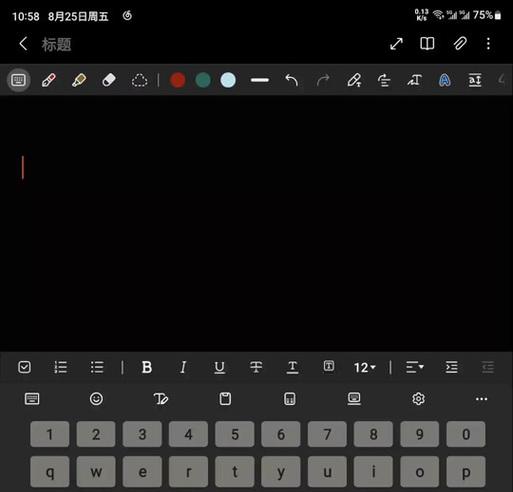
1.在任务栏搜索网络图标。通常位于屏幕右下角的系统托盘区域。
2.点击网络图标。它会显示出已检测到的可用无线网络列表。
3.选择信号较强的网络。通常信号强度较高的网络会有更好的连接速度和稳定性。
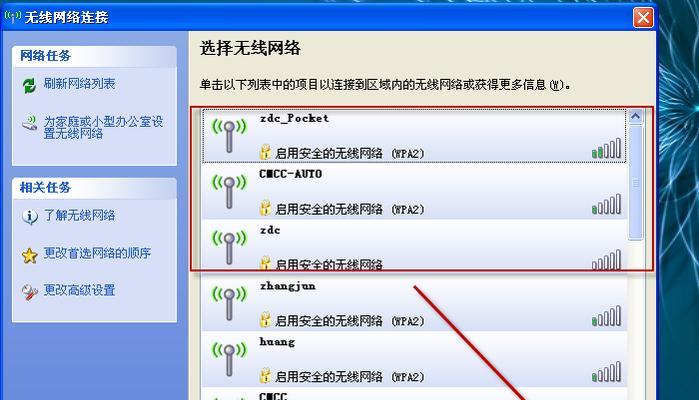
步骤一:连接到无线网络
1.点击已选中的网络,选择“连接”。
2.如需输入密码,则在弹出的对话框中输入正确的Wi-Fi密码。
3.点击“确定”或“连接”。
步骤二:配置网络设置(如有必要)
1.如果网络设置不是默认的,会弹出一个窗口让你选择“自动获取IP地址”或配置“手动设置IP”。
2.一般而言,选择自动获取IP地址即可,点击“确定”。
步骤三:确认连接状态
成功连接后,网络图标旁边应显示已连接的信号图标。此时,打开网页浏览或执行其他互联网功能,以确认连接无误。

问题1:无线网络无法找到
检查无线网卡开关。老款三星笔记本上可能有专门的无线网络开关或快捷键,请确保已经打开。
检查网络服务。进入控制面板中的“网络和共享中心”,点击“更改适配器设置”,确保无线网络适配器被启用。
问题2:连接成功但无法访问互联网
IP地址冲突:关闭电脑再尝试重新连接,或手动设置静态IP地址避免冲突。
密码错误:仔细检查输入的WiFi密码是否完全正确。
定期更新驱动程序。确保您的无线网卡驱动程序是最新的,这样可以减少连接问题。
使用有线连接进行驱动更新。如果无线驱动安装出现问题,考虑使用以太网连接下载和安装驱动程序。
通过以上步骤,您的老款三星笔记本应该可以轻松连接到无线网络。连接互联网对于工作、学习和娱乐都至关重要。如果在连接过程中遇到任何问题,本篇文章也提供了一些常见问题的解决方法。确保您的网络环境安全和稳定,享受无缝的网上冲浪体验吧!
标签: 笔记本
版权声明:本文内容由互联网用户自发贡献,该文观点仅代表作者本人。本站仅提供信息存储空间服务,不拥有所有权,不承担相关法律责任。如发现本站有涉嫌抄袭侵权/违法违规的内容, 请发送邮件至 3561739510@qq.com 举报,一经查实,本站将立刻删除。
相关文章

随着科技的不断进步,笔记本电脑市场愈发繁荣,消费者对产品性能的要求也越来越高。戴睿作为市场中的一员,推出了多款备受瞩目的笔记本电脑产品。戴睿R16Pr...
2025-06-06 16 笔记本
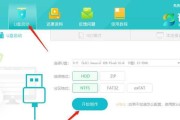
在当今数字化时代,笔记本电脑是日常生活中不可或缺的一部分。操作系统崩溃或者性能缓慢往往需要我们重装系统来恢复笔记本的流畅使用。但是,重装系统后如何快速...
2025-06-04 8 笔记本
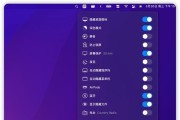
在如今这个数字化时代,一台性能卓越的笔记本电脑成为了许多专业人士和学生党的必备工具。苹果笔记本因其优雅的设计、强大的性能以及出色的用户体验,在全球范围...
2025-06-01 14 笔记本

游戏爱好者都追求在笔记本上体验流畅的游戏过程,高帧数是其中的关键。高帧数不仅为玩家提供更平滑的视觉体验,还能帮助提高反应速度和游戏胜率。但是,怎样才能...
2025-05-16 31 笔记本

在当今游戏市场中,笔记本游戏凭借其便携性、高性能和日益增长的用户群体,已成为游戏开发公司竞相开发的热门领域。而这些游戏公司不仅为笔记本用户提供了丰富多...
2025-05-16 19 笔记本

笔记本电脑作为我们日常工作和学习的重要工具,其启动方式对设备的稳定性和寿命有着直接的影响。长按笔记本电源键是一种常见的启动方式,但很多人在实际操作中并...
2025-05-11 29 笔记本